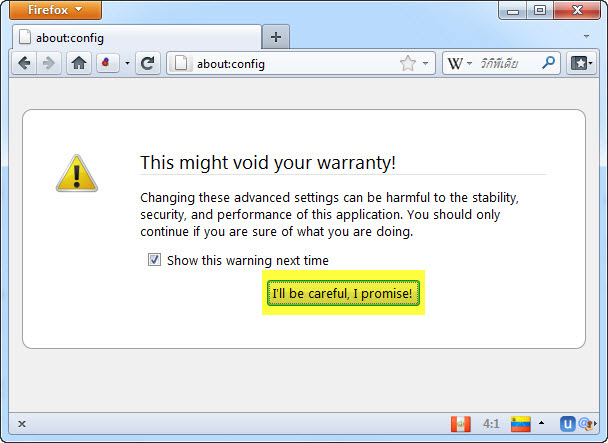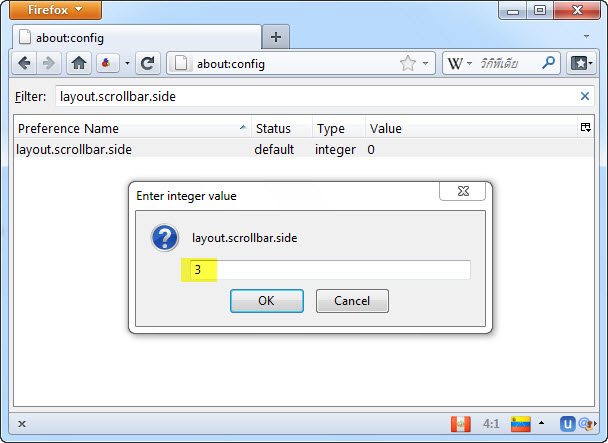สำหรับผู้ที่ชอบท่องเน็ตคงรู้จักดีว่า เบราว์เซอร์ที่ชื่อ Firefox เป็นที่นิยมนั้นมีความเร็วและประสิทธิภาพที่ดี แล้วยังเปิดโอกาสให้ผู้ใช้ได้ปรับแต่งได้ดีกว่าเบราว์เซอร์อื่นๆ วันก็จะมาแนะนำการปรับแต่งที่แปลกๆ คือการเอา Scroll Bar ที่ผู้ใช้ทุกคนทราบและคุ้นเคยมานานว่าจะอยู่ทางด้านขวาของหน้าต่างโปรแกรม ให้มาอยู่ทางด้านซ้าย ลองเปลี่ยนมุมมองดูบ้าง ไม่แน่นะ คุณผู้อ่านที่ถนัดมือซ้ายอาจจะชอบก็ได้
1.เปิด Firefox ขึ้นมา แล้วพิมพ์ about:config ลงในช่องว่าง address bar แล้ว Enter
2.จากนั้นให้คลิกที่ปุ่ม I?ll be careful, I promise ที่อยู่กล่างหน้าต่าง Firefox
?
3.หน้าต่างต่อมาให้พิมพ์ layout.scrollbar.side ลงในช่องว่าง Filter เพื่อเรียกคำสั่งนี้ขึ้นมา เมื่อคำสั่ง layout.scrollbar.side แสดงขึ้นมา ก็ให้ดับเบิลคลิกที่คำสั่งนี้ แล้วให้เปลี่ยนตัวเลขจากเลข 0 ในหน้าต่างย่อยที่เปิดขึ้นมาเป็นเลข 3 แล้วคลิก OK
?
4.รีสตาร์ต Firefox เมื่อ Firefox เปิดขึ้นมาใหม่ คุณจะเห็นว่า Scroll Bar ได้เปลี่ยนจากที่อยู่ทางขวา มาอยู่ทางซ้าย